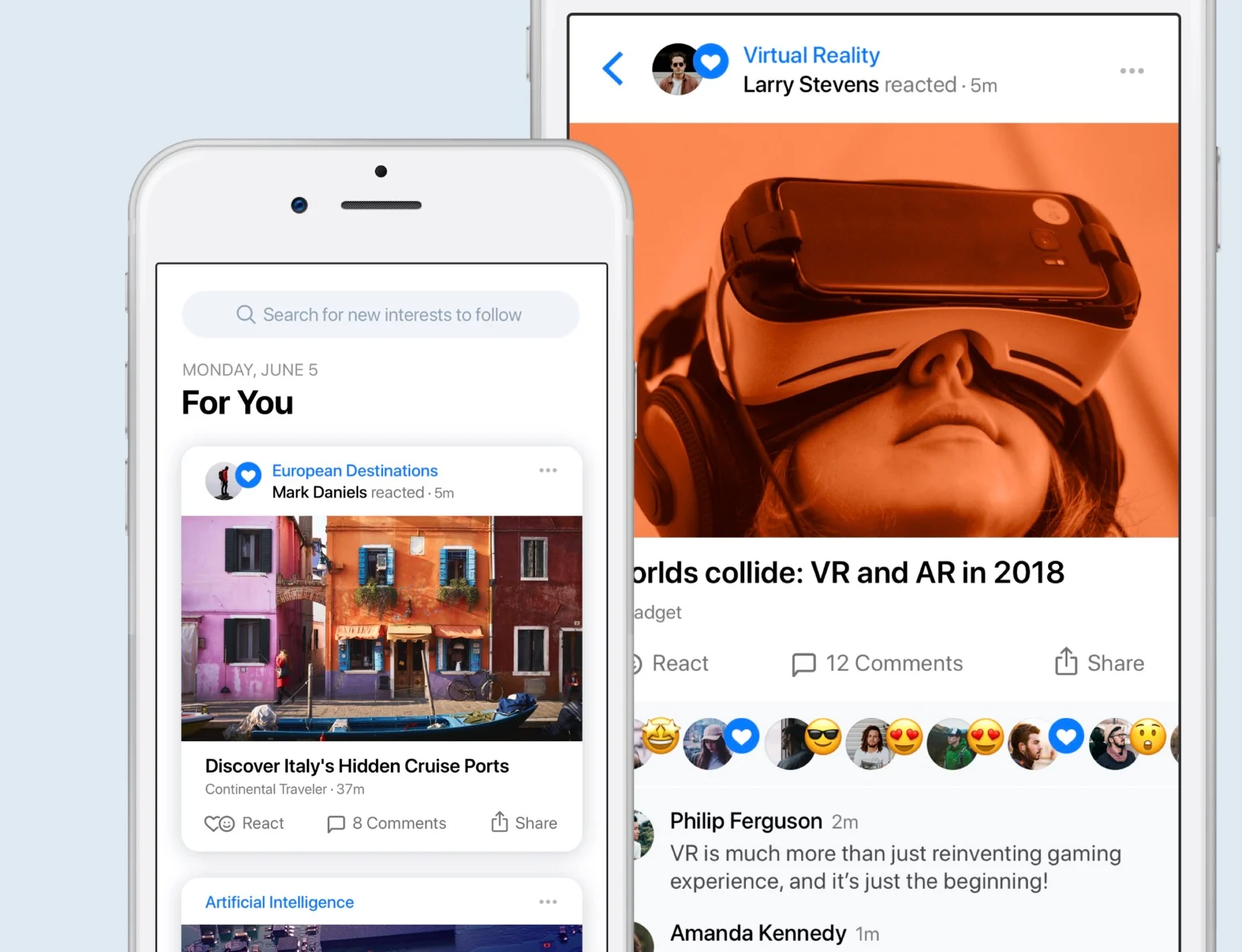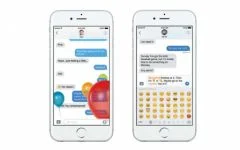iPhone のストレージ容量を節約することは、スムーズな、そして時には単純に機能する iOS を楽しみ続けるために、時には重要な使命となります。だからこそ、私たちはあなたの携帯電話やタブレットに新鮮な空気を与えることができる一連のヒントを発表します。
最初の記事では、多くのアプリの中で最もギガバイトを消費するメッセージ アプリを取り上げます。なぜこれなのでしょうか?単純に、会話中に写真やビデオなどのファイルが添付されているためです。これらは 2 回保存できます (1 回目は写真に、もう 1 回目は iMessages)。そこで、iMessage をクリーンアップしてメガバイト、場合によっては数百バイトを回復する方法を紹介します。
会話から写真やビデオを削除するにはどうすればよいですか?
手順をポイントごとに説明します。
- メッセージ アプリケーションに移動し、目的の会話に移動します
- 上部の会話名をタップします。通常は、チャットしている連絡先、またはチャットしたことのある連絡先の名前です。
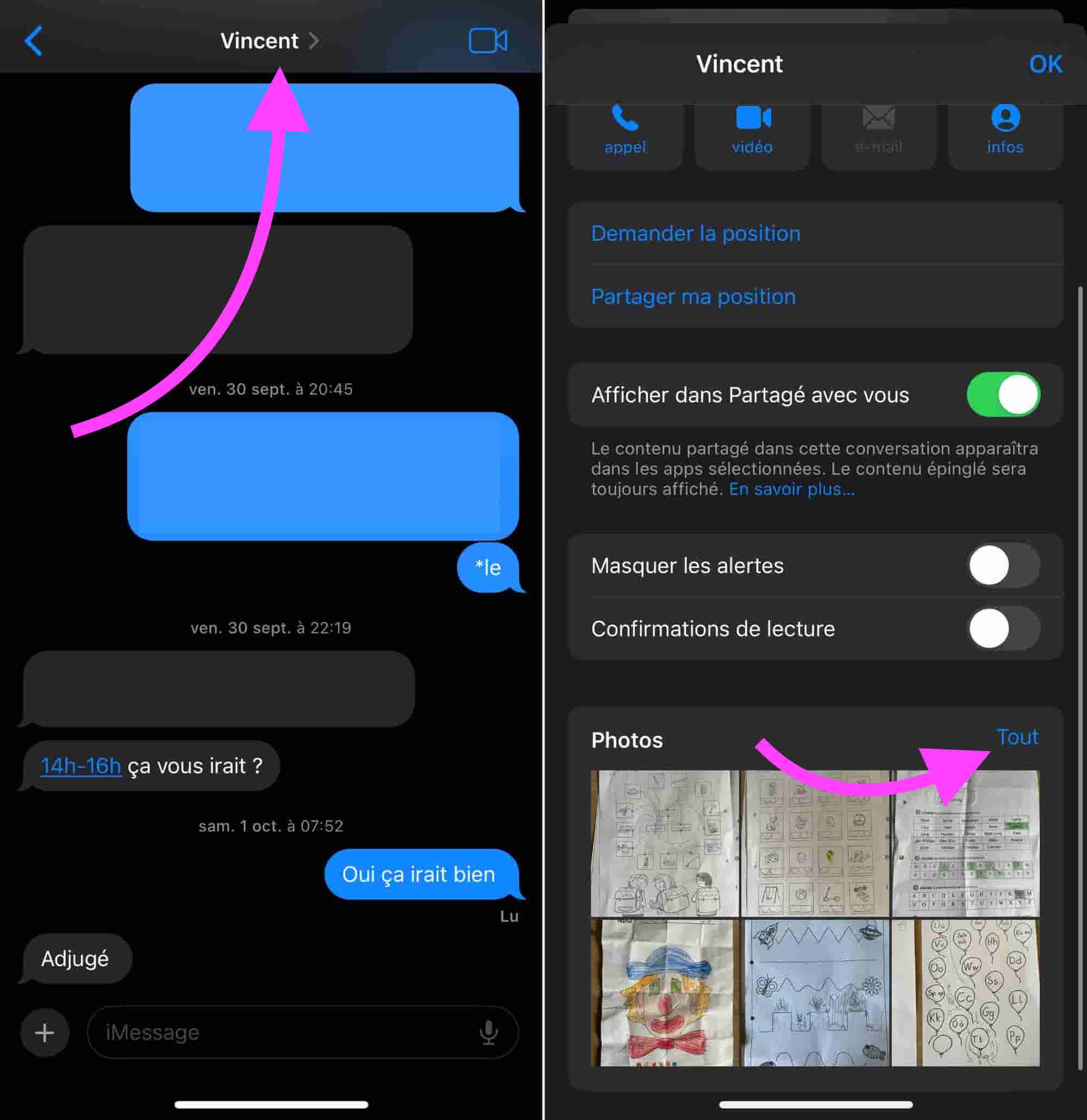
© iOS スクリーンショット by iPhon.fr
- 次の画面で、「写真」ボックスの「すべて」を押します。
- 選択を押します
- 好みに応じて、すべての写真とビデオを選択するか、その一部だけを選択します (通常、これらのファイルは最も多くのスペースを占めるため、少なくともビデオを選択してください)。
ここでは、保存と削除の 2 つの選択肢があります。 [保存] を使用すると、これらの選択した内容をすべて保存できます。これらのファイルを失いたくない場合は、これを実行します。ファイルは iPhone に保存され、写真アプリで見つけられます。
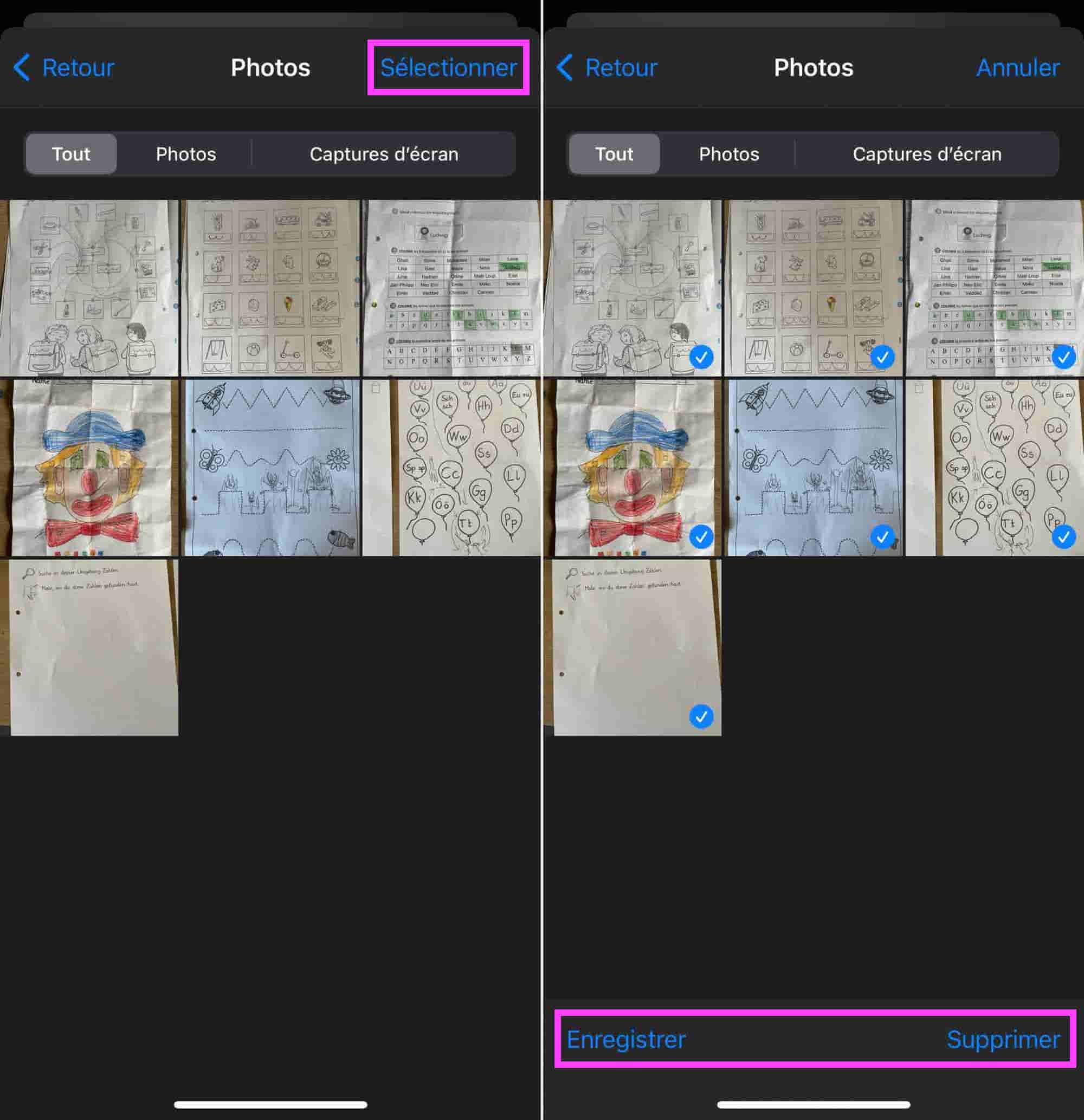
© iOS スクリーンショット by iPhon.fr
ただし、会話以降にこれらの写真やビデオの一部を既に保存している場合は、[保存] を実行すると重複が作成される可能性があるので注意してください。 iOS には次の機能があるため、これは大したことではありません。写真アプリで重複を削除する。したがって、選択範囲全体を「保存」してから同じ操作を行って、最終的には「削除」を選択することをお勧めします。
もう 1 つ注意すべき点は、古い会話のファイルが iCloud に送信され、電話から削除される場合がありました。
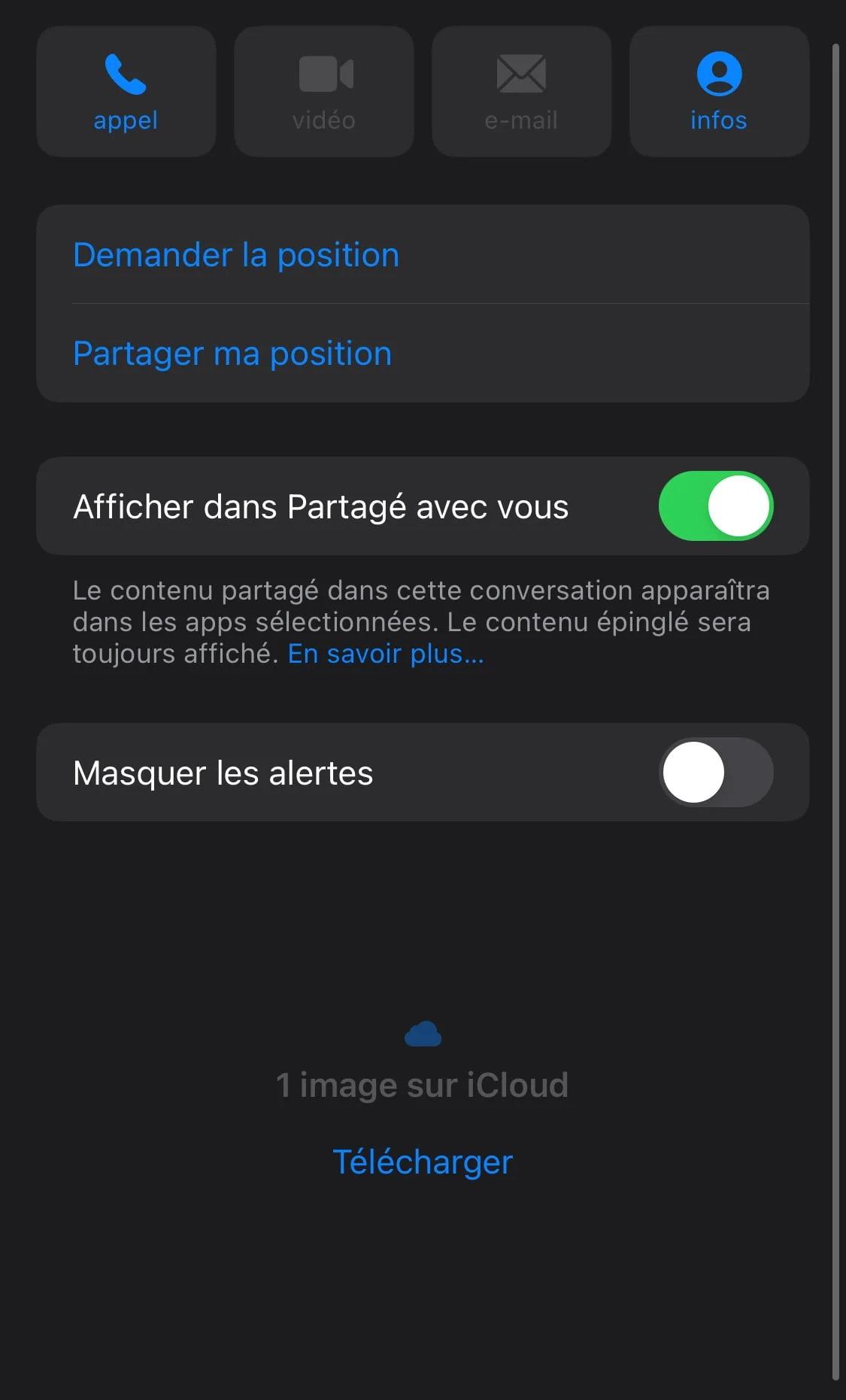
© iOS スクリーンショット by iPhon.fr
したがって、それらを再ダウンロードして、最初のポイントから操作を実行できます。これには、Apple のクラウドスペースのスペースが解放されるという利点があります。
最後に、写真やビデオの選択と削除のすべての操作は、頻繁にやり取りする会話ごとに行う必要があることに注意してください。

i-nfo.fr - 公式 iPhon.fr アプリ
提供者: Keleops AG
iPhon.fr編集長。ピエールはインディ ジョーンズのように、失われた iOS のトリックを探しています。長年の Mac ユーザーでもある彼にとって、Apple デバイスには秘密がありません。連絡先: pierre[a]iphon.fr.